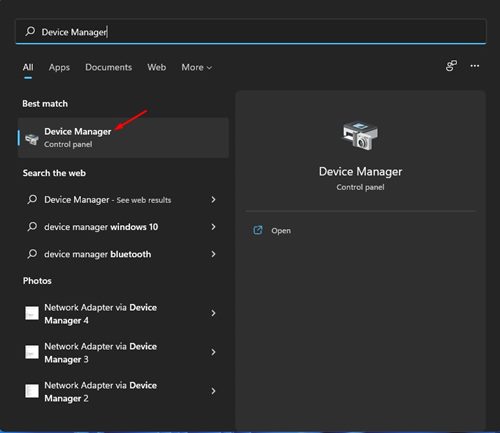Klavye bir PC/dizüstü bilgisayarın en önemli çevre birimlerinden biridir, çünkü klavye olmadan kullanıcılar yazı yazamaz. Dizüstü bilgisayar kullanıcıları genellikle yazmak için harici bir klavyeye bağlanır.
Dizüstü bilgisayarların dahili klavyelerinin tuşları harici klavyelere göre çok daha küçük olduğundan, ikincisi daha rahat bir yazma deneyimi sağlar.
Konforun yanı sıra birçok kullanıcı, dizüstü bilgisayarının klavyesi bozulduğunda veya çalışmadığında harici klavye kullanır. Dizüstü bilgisayarınızda harici bir klavye de kullanıyorsanız pil ömrünü korumak için dizüstü bilgisayarınızın yerleşik klavyesini devre dışı bırakmak isteyebilirsiniz.
Bu nedenle, Windows 11’de dizüstü bilgisayarınızın yerleşik klavyesini devre dışı bırakmanın yollarını arıyorsanız doğru kılavuzu okuyorsunuz. Bu makalede, Windows 11’de dizüstü bilgisayar klavyesini devre dışı bırakmaya ilişkin adım adım bir kılavuz paylaşılacaktır. Gelin kontrol edelim.
göstermek
Windows 11’de Dizüstü Bilgisayar Dahili Klavyesini Devre Dışı Bırakma
Önemli: Windows için klavyeyi devre dışı bıraktığını iddia eden çeşitli üçüncü taraf programlar mevcuttur. Genellikle reklam yazılımları ve kötü amaçlı yazılımlarla dolu olan bu tür programları dizüstü bilgisayarınıza yüklemekten kaçınmanızı öneririz.
1) Dizüstü Bilgisayar İnternet Klavyesini Aygıt Yöneticisi aracılığıyla devre dışı bırakın
Dizüstü bilgisayarınızın dahili klavyesini devre dışı bırakmak için Aygıt Yöneticisini kullanabilirsiniz. Ancak bilgisayarınızı yeniden başlatırsanız klavye yeniden etkinleştirilecektir.
1. Öncelikle Windows 11 Arama’ya tıklayın ve Aygıt Yöneticisi yazın. Ardından seçenekler listesinden Aygıt Yöneticisi’ne tıklayın.
2. Aygıt Yöneticisi’nde Klavyeler bölümünü genişletin.
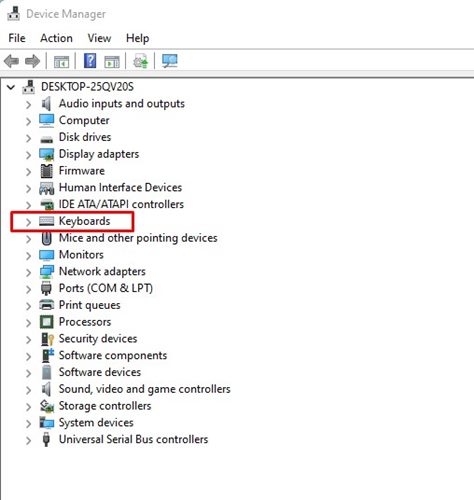
3. Dahili klavyeye sağ tıklayın ve Devre Dışı Bırak seçeneğini seçin.
4. Devre Dışı Bırak seçeneği eksikse Cihazı Kaldır seçeneğine tıklayın.
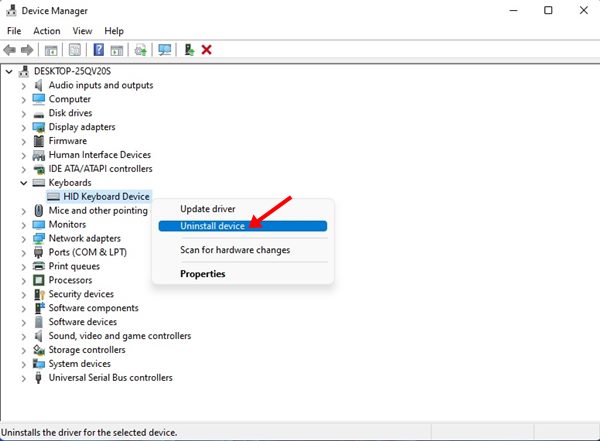
Bu kadar! Bitirdiniz. Windows 11 işletim sisteminde laptop internet klavyesini bu şekilde devre dışı bırakabilirsiniz.
2) Grup İlkesi’ni kullanarak Dizüstü Bilgisayar İnternet Klavyesini devre dışı bırakın
Bu yöntemde Dizüstü Bilgisayarın dahili klavyesini devre dışı bırakmak için Yerel Grup ilkesini kullanacağız. Bu, Windows 11’de klavyenizi kalıcı olarak devre dışı bırakacaktır.
1. Windows 11’de Aygıt Yöneticisi’ni açın ve Klavye bölümünü genişletin. Şimdi dahili klavyeye sağ tıklayın ve Özellikler’i seçin.
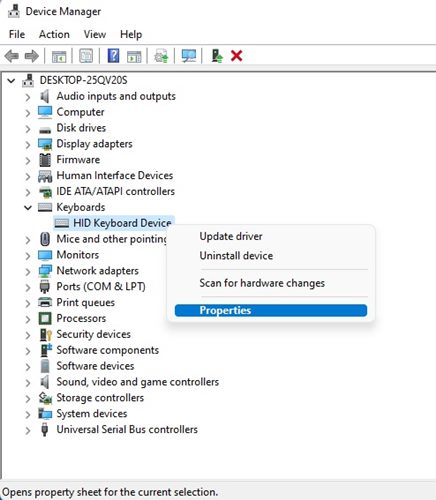
2. Ayrıntılar sekmesine geçin ve Özellik açılır menüsünden Donanım Kimlikleri’ni seçin. Şimdi Değer üzerindeki ilk girişe sağ tıklayın ve Kopyala seçeneğini seçin.
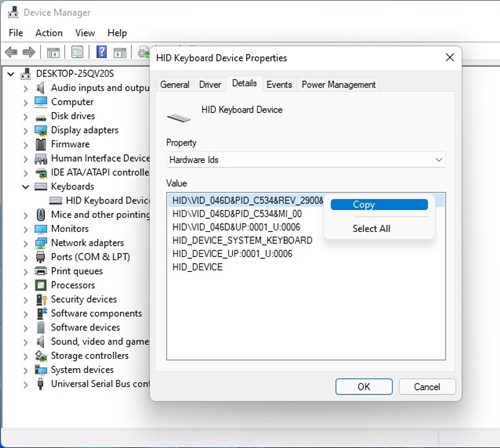
3. ÇALIŞTIR iletişim kutusunu açmak için Windows Tuşu + R düğmesine basın. ÇALIŞTIR iletişim kutusuna gpedit.msc yazın ve Enter düğmesine basın.
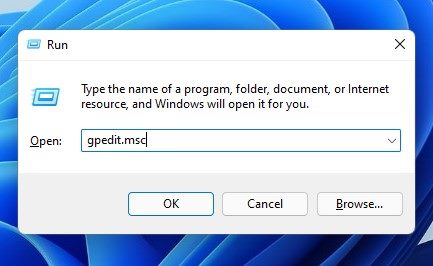
4. Yerel Grup İlkesi’nde şu yola gidin:
Computer Configuration > Administrative Templates > System > Device Installation > Device Installation Restrictions
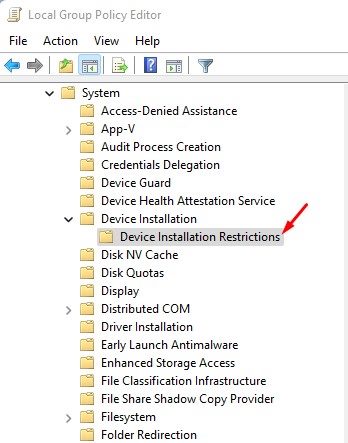
5. Sağ tarafta, Bu cihaz kimliklerinden herhangi biriyle eşleşen cihazların kurulumunu engelle seçeneğini bulun ve çift tıklayın.
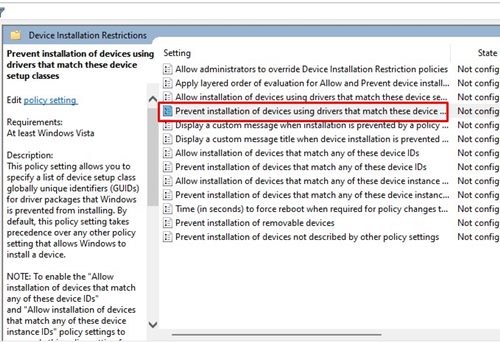
6. Bir sonraki pencerede Etkin’i seçin ve aşağıda gösterildiği gibi Göster düğmesine tıklayın.
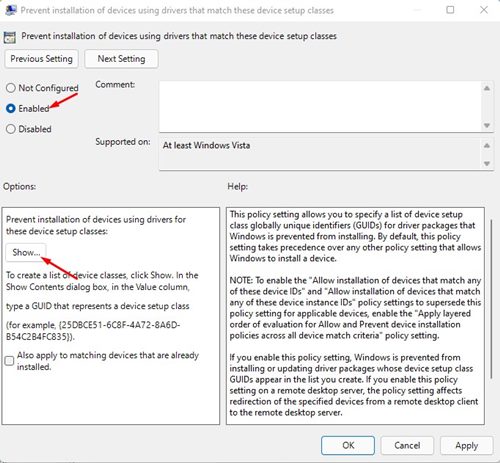
7. İçeriği Göster iletişim kutusunda boş alana çift tıklayın ve 2. Adımda kopyaladığınız donanım kimliğini yapıştırın.
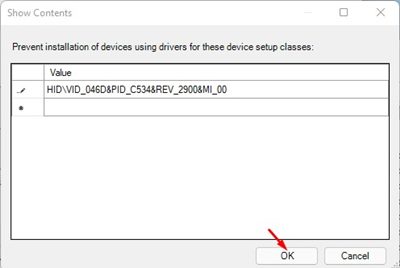
8. İşiniz bittiğinde Tamam düğmesine ve ardından Uygula’ya tıklayın.
9. Şimdi Aygıt Yöneticisini açın ve Klavyeleri genişletin. Dahili klavyenize sağ tıklayın ve Cihazı kaldır seçeneğini seçin.
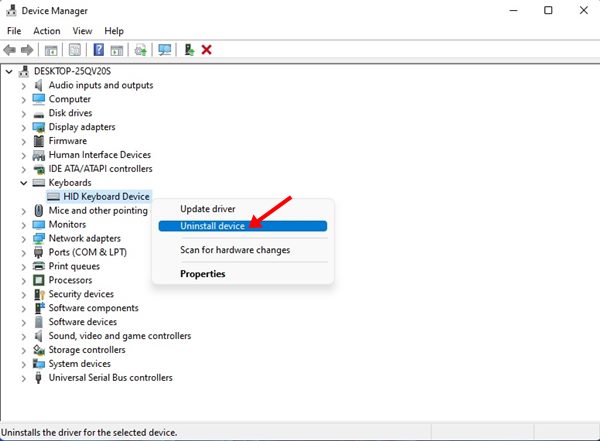
Bu kadar! Bitirdiniz. Windows 11’de dizüstü bilgisayarın dahili klavyesini bu şekilde devre dışı bırakabilirsiniz.
3) Uygulamaları Kullanarak Dizüstü Bilgisayar Klavyesini Devre Dışı Bırakın
Windows 11 için çeşitli üçüncü taraf uygulamalar dizüstü bilgisayar klavyesini devre dışı bırakmanıza olanak tanır. Herhangi bir grup ilkesini değiştirmeden veya Aygıt Yöneticisini değiştirmeden dizüstü bilgisayar klavyesini devre dışı bırakmak için bu uygulamalardan herhangi birini kullanabilirsiniz.
Bu uygulamalarla ilgili sorun, genellikle kurulum sırasında reklam yazılımlarını ve birlikte verilen uygulamaları yüklemeye çalışmalarıdır. Bu nedenle, bu araçları güvenilir kaynaklardan indirin ve yükleme işlemi sırasında birlikte verilen tüm uygulamaların işaretini kaldırın.
Anahtar Dondurma
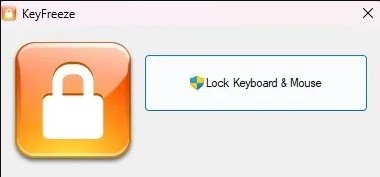
KeyFreeze, ekranınızın kilidini açık tutarken bilgisayarınızdaki klavyeyi ve fareyi kilitleyen ücretsiz bir yazılımdır.
Programın meşruiyeti henüz doğrulanmadı ancak yine de güvenilir kaynaklardan indirebilirsiniz.
LiteLockr
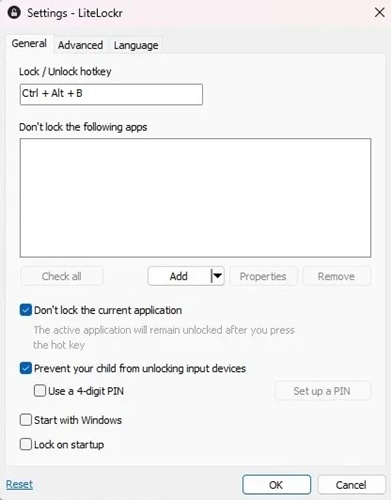
LiteLockr yukarıda listelenen KeyFreeze uygulamasına çok benzer. Bu küçük program klavyenizi veya farenizi kilitlemenizi sağlar.
Başlamak için LiteLockr’da klavyenizi kilitlemek üzere bir klavye kısayol tuşu ayarlamanız gerekir. Klavyenin kilidini açmak için aynı klavye tuş kombinasyonunu kullanmanız gerekir.
Yani bunlar, Windows 11 bilgisayarında dizüstü bilgisayar klavyesini devre dışı bırakmak için en iyi iki uygulamadır. Bu araçları güvenilir kaynaklardan indirdiğinizden emin olun.
Paylaştığımız yöntemler karmaşık görünebilir ama işe yarıyorlar. Umarım bu makale size yardımcı olmuştur! Lütfen arkadaşlarınızla da paylaşın. Herhangi bir şüpheniz varsa aşağıdaki yorum kutusunda bize bildirin.